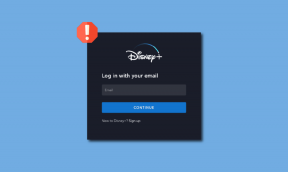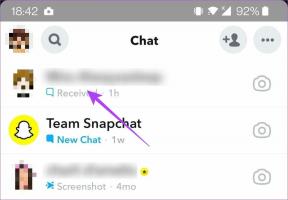2 Tips untuk Membuat PDF Lebih Mudah Dibaca di iPhone Anda
Bermacam Macam / / March 01, 2022
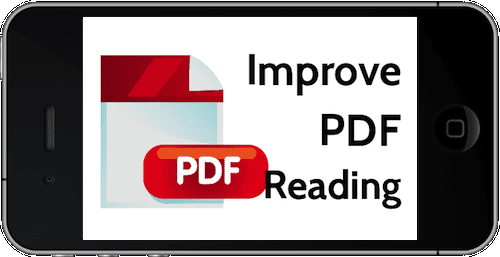
Jika Anda melakukannya genap
sedikit membaca di iPhone Anda
, maka membaca file PDF jelas merupakan bagian dari rutinitas Anda. Namun terkadang, PDF diformat dengan teks yang sangat kecil dan hampir tanpa spasi baris, membuatnya hampir tidak terbaca di layar iPhone bahkan saat dalam mode lanskap dan benar-benar mustahil untuk melakukannya saat dalam mode potret mode. Seperti pada gambar-gambar di bawah ini.
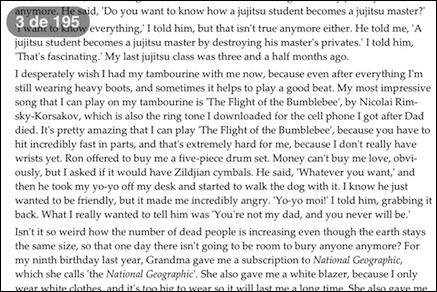

Jadi bagaimana cara memperbaikinya? Nah, ternyata ada beberapa solusi sederhana, namun sangat efektif untuk pengguna PC Mac dan Windows yang dapat membantu kita mendapatkan pengalaman yang jauh lebih baik saat membaca file PDF di iPhone.
Mari kita lihat mereka.
Kaliber
Yang pertama dalam daftar kami disebut Calibre, sebuah aplikasi (tersedia dari situs web ini) untuk PC Mac dan Windows yang dapat mengonversi hampir semua PDF ke format yang dapat dikelola dengan lebih mudah oleh iPhone. Untuk contoh ini kami akan menggunakan format EPUB, yang secara universal dikenali oleh sebagian besar aplikasi ebook, termasuk iBooks Apple.

Seperti yang terjadi, kami telah menawarkan Anda tutorial yang sangat bagus tentang cara mengonversi file PDF menggunakan Calibre, jadi Anda sudah tertutup di bagian depan itu. Sekarang, setelah Anda selesai mengonversi file PDF Anda, buka jendela utama Calibre dan klik kanan pada file yang baru saja Anda konversi. Pilih Buka folder yang berisi dari opsi yang ditampilkan dan Anda akan dibawa ke folder tempat file yang dihasilkan berada.
Catatan: Berikut adalah ikhtisarnya tentang perbedaan antara format ebook. Coba lihat!
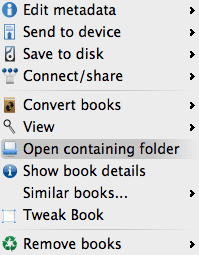
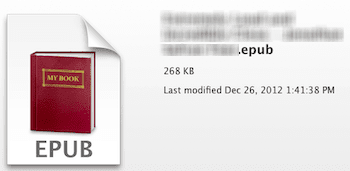
Dengan file EPUB di tangan, sekarang dapat dengan mudah diimpor ke iBooks dalam berbagai cara. Dalam hal ini saya memilih untuk mengirimkannya kepada diri saya sendiri melalui email. Setelah di Kotak Masuk Anda, cukup ekspor file ke iBooks menggunakan Membagikan tombol dan itu akan siap dan menunggu untuk dibaca di aplikasi ebook Apple, di mana Anda bahkan bisa sesuaikan fontnya ukuran dan elemen lainnya untuk pengalaman membaca yang lebih baik.



Kirim ke Kindle
Platform kindle adalah salah satu yang paling populer untuk membaca ebook di luar sana, dengan ebook Kindle tidak hanya tersedia untuk Perangkat e-ink Amazon, tetapi juga untuk semua aplikasi Kindle resmi yang dapat ditemukan di banyak platform, termasuk iPhone.
Jika Anda tidak memiliki akun gratis Amazon, pastikan untuk mendaftar di Situs web Amazon, karena Anda akan membutuhkannya untuk tip kedua ini. Selain itu, pastikan untuk mengunduh yang resmi aplikasi Kindle dari App Store ke iPhone Anda. Setelah Anda melakukannya, buka dan login dengan kredensial Amazon Anda untuk mengotorisasinya.
Selesai? Kemudian mari kita lanjutkan.
Dari halaman ini di situs web Amazon unduh Kirim ke Kindle aplikasi ke perangkat atau browser pilihan Anda. Aplikasi ini membuatnya sangat mudah untuk mengirim semua jenis dokumen ke perangkat Anda yang mendukung Kindle. Setelah diinstal, buka dan klik Pilihan sebelum melakukan hal lain.
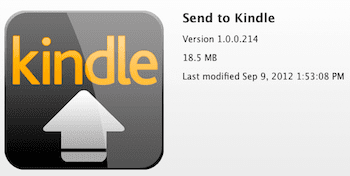
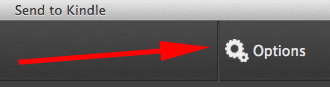
Dalam opsi, di bawah Konversi, centang kotak di sebelah Konversikan dokumen PDF ke format Kindle lalu klik oke.

Setelah Anda selesai dengan opsi aplikasi, seret file PDF Anda ke jendela utamanya, pilih perangkat yang Anda inginkan untuk dikirimkan dan klik Mengirim. Kirim ke Kindle akan mulai memproses file PDF Anda dan akan memberi tahu Anda jika sudah selesai.
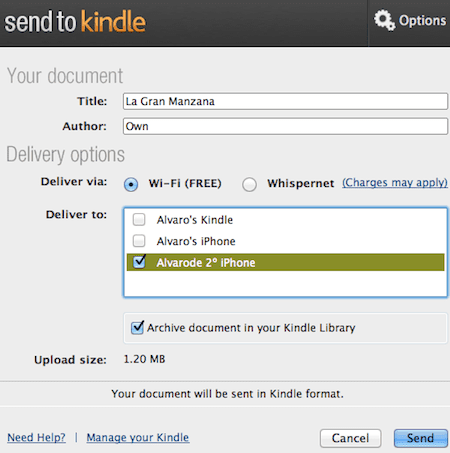

Buka aplikasi Kindle di iPhone Anda dan setelah beberapa detik/menit Anda akan melihat file tersebut tiba secara otomatis, di mana Anda akan dapat mengotak-atiknya agar sesuai dengan bacaan Anda lebih baik seperti jika itu adalah Kindle lain ebook.
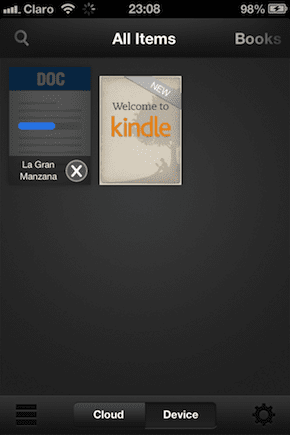


Ini dia! Dua cara sederhana namun sangat efektif untuk membuat file PDF yang mengganggu itu bermain bagus dengan iPhone Anda. Selamat membaca!
Terakhir diperbarui pada 03 Februari 2022
Artikel di atas mungkin berisi tautan afiliasi yang membantu mendukung Guiding Tech. Namun, itu tidak mempengaruhi integritas editorial kami. Konten tetap tidak bias dan otentik.